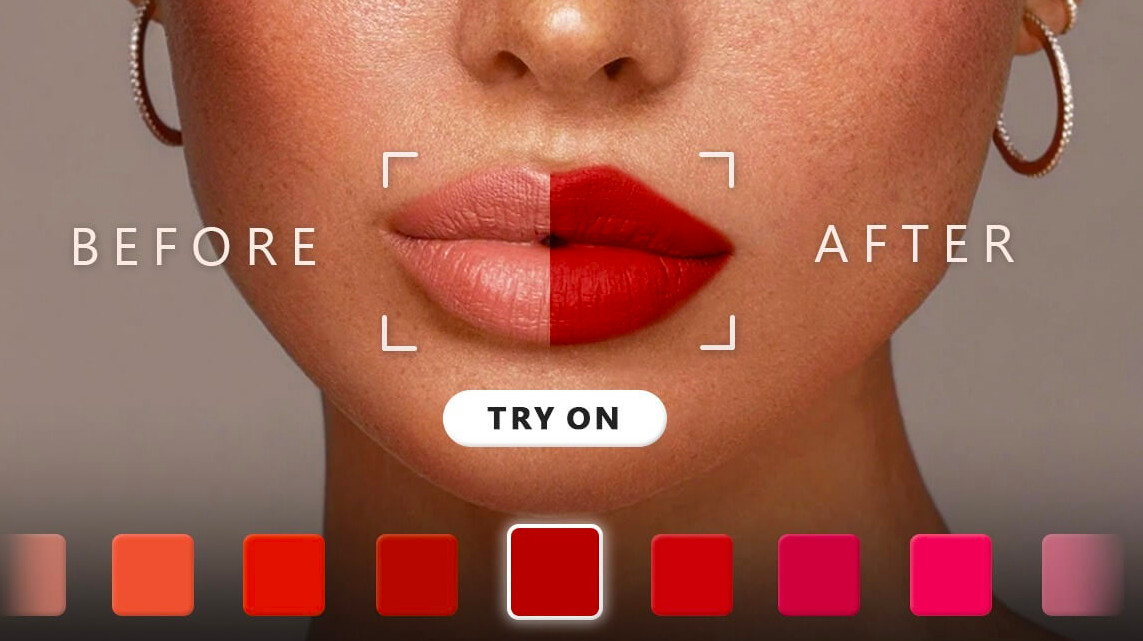Ladiestory.id - Dalam dunia kerja tentunya Kamu tidak asing dengan istilah format file PDF dan format file Word. Dibandingkan dengan format file yang lain, PDF lebih mudah dibuka diberbagai perangkat dengan tampilan yang sama, isi dan tampilan teks akan tetap sama serta tidak berantakan.
Selain itu, Kamu juga bisa membatasi akses file PDF dengan password agar informasi di dalamnya tetap aman.
Cara Merubah File PDF ke Word
Format file PDF yang memiliki banyak keunggulan, ternyata tidak membuat format file Word dilupakan. Pasalnya banyak orang yang memilih untuk merubah file pdf menjadi file Word agar lebih mudah diakses. Saat ini merubah file pdf ke file Word cukup mudah. Berikut beberapa cara merubah file pdf ke Word.
1. Adobe Acrobat PRO
Kamu dapat mengubah file pdf ke word dengan menggunakan Adobe Acrobat PRO, berikut langkah-langkahnya:
- Buka aplikasi Acrobat PRO.
- Buka file PDF yang akan kamu ubah menjadi file Word.
- Buka file, lalu pilih Save As Other, kemudian pilih Microsoft Word, selanjutnya pilih Word Document atau Word 97-2003 sesuai dengan kebutuhanmu.
2. Google Docs
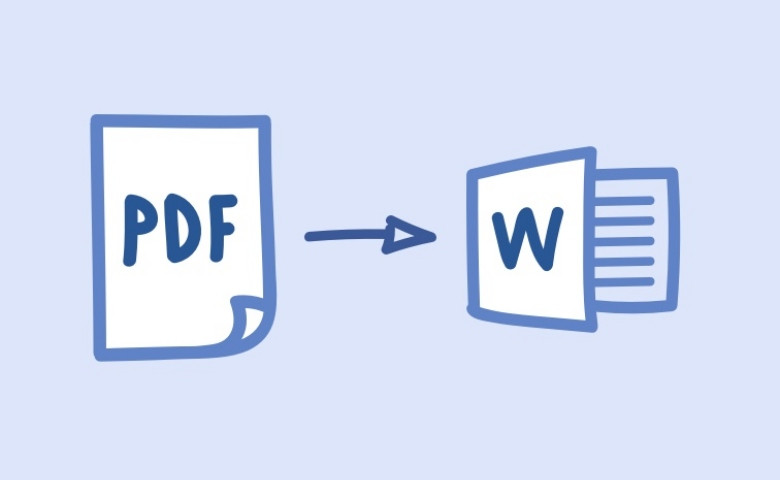
Kamu bisa memanfaatkan layanan gratis google Docs, dengan upload file PDF dan mengeditnya. Selain itu, Kamu juga bisa menyimpannya dengan berbagai format salah satunya format Microsoft Office Word atau docx. Cara merubah file PDF ke Word menggunakan Google Docs adalah:
- Buka Google Docs.
- Tekan menu seperti pada gambar di atas untuk memilih file.
- Kemudian akan muncul pop-up yang menampilkan beberapa menu, Kamu bisa pilih"Upload."
- Kamu bisa memilih file yang akan diubah, setelah memilih jeni file yang akan Kamu gunakan pilih unduh.
- Selesai unduh, Kamu bisa buka hasil file yang sudah dirubah.
3. Website Converter
Cara ini menjadi salah satu yang terpopuler terutama di kalangan mahasiswa atau pekerja yang ingin merubah jenis file yang diinginkan. Selain sangat praktis cara penggunaanya juga mudah, berikut langkah-langkahnya:
- Kamu bisa mengunjungi salah satu website converter yang terpercaya misalnya https://smallpdf.com/ atau (freepdfconvert.com) melalui browser.
- Pilih jenis output yang kamu butuhkan, pilih yang PDF to Docx.
- Kemudian klik browse lalu pilih file PDF yang ingin kamu ubah ke Word.
- Lanjutkan pilih "Convert" tunggu hingga proses konversi selesai, nanti akan muncul notification untuk mengunduh file yang sudah berhasil Kamu ubah.
4. PDF Converter
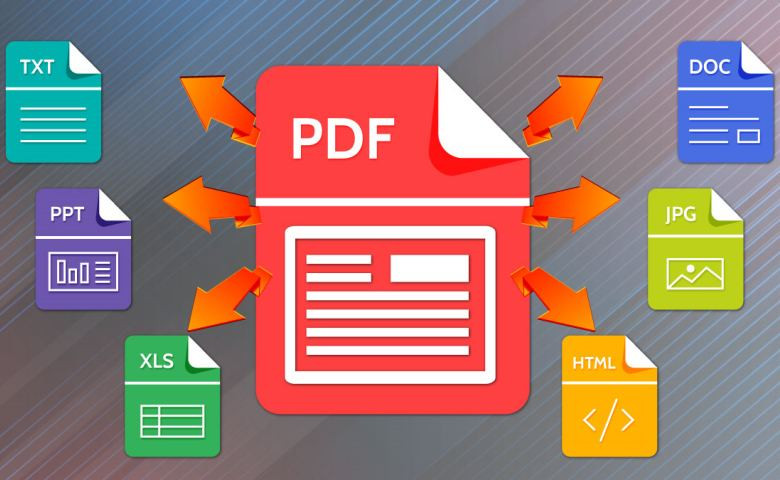
Selanjutnya kamu bisa mengubah file PDF menjadi Word dengan gadget melalui Google Play. Langkah-langkahnya sebagai berikut:
- Pastikan Kamu sudah Instal aplikasi PDF Converter melalui Google Play.
- Selanjutnya Kamu bisa buka aplikasi PDF Converter, pilih file PDF yang ingin diubah.
- Pilih jenis file ingin dikonversi Word.
- Terakhir pilih file PDF yang sudah berhasil diubah menjadi Word.
5. Aplikasi UniPDF
UniPDF merupakan salah satu aplikasi desktop yang bisa kamu gunakan untuk merubah file PDF menjadi Word dengan gratis.
- Cara merubah file PDF ke Word melalui UniPDF:
- Jalankan software UniPDF dan buka tab “Settings”. Pastikan dulu pada bagian format Word, pilih tipe “.doc.”
- Kemudia, kembali ke tab “Home”, lalu pada bagian output pilih Word. Klik “Add” dan cari file yang akan Kamu ubah menjadi Word.
- Terakhir, klik “Convert” untuk memproses konversi dan tunggu hasilnya.
6. WPS Writer
Masih menggunakan aplikasi dekstop, Kamu juga bisa menggunakan WPS Writer untuk merubah file PDF ke Word.
Caranya cukup mudah, yaitu:
- Buka WPS Writer.
- Kemudian, buka file PDF yang akan diubah.
- Selanjutnya, masuk ke Menu Special Features dan Klik PDF to Word.
- File berhasil PDF berubah menjadi Word.